本地管理员帐户可以帮助您解决 OOBEADV10 错误 。由于Windows 10或Windows 11在开箱即用体验阶段没有帐户,因此继续进行区域选择并遇到错误 。为了应对这种情况 , 您必须建立一个虚拟帐户供 OOBE 使用,您可以稍后将其删除 。程序是:
- 运行 –命令提示符 。
- 复制以下命令并根据您的选择替换newuserpassword和newusername :
[net user administrator /active:yesnet user /add newusername newuserpasswordnet localgroup administrators newusername /addcd %windir%\\system32\\oobemsoobe.exe]- 然后,点击 – Enter 。
- 命令提示符将自动继续 。这可能需要15-20分钟,并且也可能会关闭电脑 。
- 打开– PC,现在将显示登录屏幕 。
- 使用您给定的用户名和密码登录 。
- 加载桌面后,按 – WinKey+R 。
- 输入lusrmgr.msc并按Enter 。
- 现在,单击 –用户 。
- 右键单击 –管理员 。
- 选择 –属性 。
- 将出现一个向导,现在检查 –帐户已禁用 。
- 单击 –应用并确定 。
- 现在右键单击 – Defaultuser0 。
- 选择 –删除 。
- 接下来 , 按 – WinKey+I 。
- 选择 –帐户 。
- 转至 –您的信息 。
- 单击 –使用Microsoft 帐户登录 。
- 按照指示完成帐户设置 。
重置过程对于其他系统问题也很有用,包括错误 OOBEAADV10 。重置过程如下:
对于 Windows 10:
- 打开设置 。
- 转至 –更新和安全 。
- 向下滚动并找到 –恢复 。
- 然后单击 –从重置此电脑开始
- 然后按照屏幕上的说明完成重置过程 。
- 打开设置(Winkey+R) 。
- 转至 –系统 。
- 查找 –恢复 。
- 现在,单击 –重置电脑 。
- 选择所需的选项 。
- 然后选择重新安装的方式 。
- 最后 , 单击“重置”开始该过程并按照屏幕上的说明完成设置 。
- 如何修复Win11或10中的Win32bridge.Server.exe错误
- 如何修复Windows11或10中的空tw-*.temp文件夹错误
- 如何修复微软Edge105无法在Windows11或10中打开
- 如何修复Windows11、10中的Storport.sys蓝屏错误BSOD
- 如何修复Windows10中的KB5015808之后的RDP错误
- GPO 修复损坏的桌面快捷方式 错误KB5017308 Windows10
- 如何修复Windows中的D3DCOMPILER_47.dll丢失错误
- 修复Windows11中7.1环绕声无法工作的错误
- 修复Windows11、10中的FBNetFlt.sys蓝屏错误BSOD
- 修复升级到Windows11 22H2后打印机仅允许默认设置